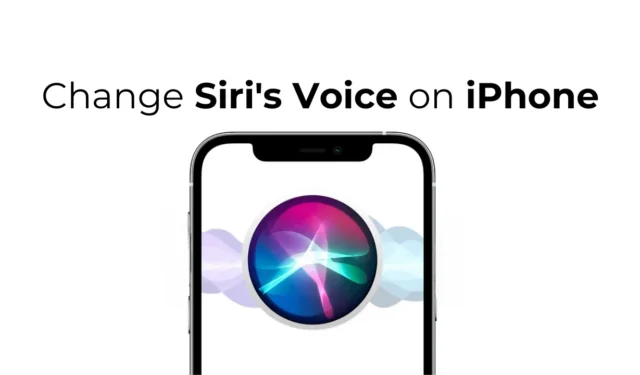
Siri는 의심할 여지 없이 지금까지 만들어진 음성 비서 중 가장 안정적이고 유용한 음성 비서 중 하나입니다. iPhone용 음성 어시스턴트는 Android용 Google 어시스턴트와 동일하게 작동합니다. 길 안내, 질문에 대한 답변 찾기, 타이머 및 알람 설정 등을 요청할 수 있습니다.
iPhone의 Siri를 사용하면 기본적으로 음성만으로 일상적인 작업을 수행할 수 있습니다. 한동안 Siri를 사용해 왔다면 그녀가 당신에게 응답할 때 사용하는 음성이 지루했을 수도 있습니다. 때로는 iPhone에서 Siri의 음성을 변경하고 싶을 수도 있습니다.
그렇다면 iPhone에서 Siri의 음성을 변경할 수 있습니까? 이 기사에서는 설명할 것입니다. 먼저 iPhone에서 Siri의 음성을 변경할 수 있는지, 그리고 그렇다면 사용 가능한 음성 옵션이 무엇인지 살펴보겠습니다.
iPhone에서 Siri의 음성을 변경할 수 있나요?
예, iPhone의 Siri 음성은 어느 정도 사용자화할 수 있습니다. iPhone의 Siri 음성 설정에는 다양한 음성 종류와 악센트가 있습니다.
iPhone, Apple Watch, Mac 또는 HomePod에서 Siri가 말하는 속도를 크게, 부드럽게 또는 빠르게 변경할 수 있습니다.
iPhone에서 Siri 음성을 변경하는 방법은 무엇입니까?
이제 iPhone에서 Siri의 음성을 변경할 수 있다는 것을 알았으므로 이를 수행하는 방법에 관심이 있을 수 있습니다. 간단한 단계로 Siri의 음성을 변경하는 방법은 다음과 같습니다.
1. 시작하려면 iPhone에서 설정 앱을 엽니다.

2. 설정 앱이 열리면 Siri 및 검색을 탭합니다 .

3. Siri 및 검색 화면에서 Siri 음성 을 탭합니다 .

4. 다음 화면에서는 Siri의 모든 악센트 및 음성 옵션을 볼 수 있습니다. 다양성에서 선택한 언어에 대한 악센트를 선택할 수 있습니다.
5. 음성 섹션에서 원하는 음성 옵션을 선택하세요 .

7. 음성을 탭하거나 오디오 샘플을 들을 수 있습니다. 음성 옵션에 만족하시면 선택할 수 있습니다.
명심해야 할 또 다른 중요한 점은 Siri가 선택한 언어에 따라 다양한 음성 프로필을 제공한다는 것입니다. 따라서 사용 가능한 음성이 마음에 들지 않으면 Siri의 언어를 변경하여 더 많은 옵션을 얻을 수 있습니다.
iPhone에서 Siri의 언어를 변경하는 방법
추가 음성 프로필을 얻으려면 Siri의 언어를 변경하는 방법을 아는 것이 중요합니다. 간단한 단계를 통해 iPhone에서 Siri의 언어를 변경하는 방법은 다음과 같습니다.
1. 아이폰에서 설정 앱을 실행하세요.

2. 설정 앱이 열리면 Siri 및 검색을 탭합니다 .

3. Siri & 검색에서 언어를 선택합니다 .

4. 이제 다양한 언어 옵션이 제공됩니다. Siri가 응답할 언어를 선택하십시오 .

그게 다야! iPhone에서 Siri의 언어를 변경하는 방법은 다음과 같습니다.
자주 묻는 질문
Apple에서는 다양한 음성 프로필 중에서 선택할 수 있으므로 다음 단계에 따라 Siri의 음성을 원하는 대로 변경할 수 있습니다. iPhone에서 Siri의 음성을 변경하는 데 도움이 더 필요하면 댓글을 통해 알려주세요. 또한, 이 가이드가 도움이 된다면 친구들과 공유하는 것도 잊지 마세요.




답글 남기기